Import / Export
Allgemein
Über Import / Export können eine Vielzahl von Daten in das System eingelesen bzw. aus dem System ausgegeben werden. Zur Vorbereitung eines Imports sollte der gewünschte Datentyp zuerst exportiert werden, um die Datenstruktur der Excel-, XML- oder JSON-Datei zu übernehmen.
In der Spalte A der Excel Datei darf nur eines der folgenden Schlüsselworte verwendet werden:
Schlüsselwort | Beschreibung |
|---|---|
CreateOrModify | Anlage eines neuen Datensatzes oder zur Änderung eines bereits existierenden Datensatzes |
Delete | Die Löschfunktion muss mit Bedacht eingesetzt werden, um Datenverluste zu vermeiden. Im Falle von Unklarheiten sollte sie vorab mit dem COGLAS Support Rücksprache halten. |
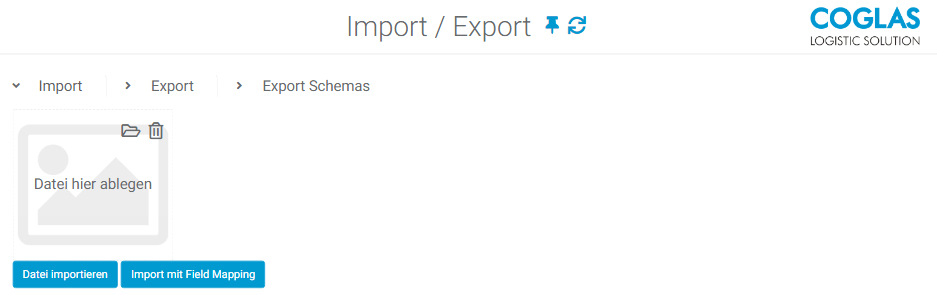
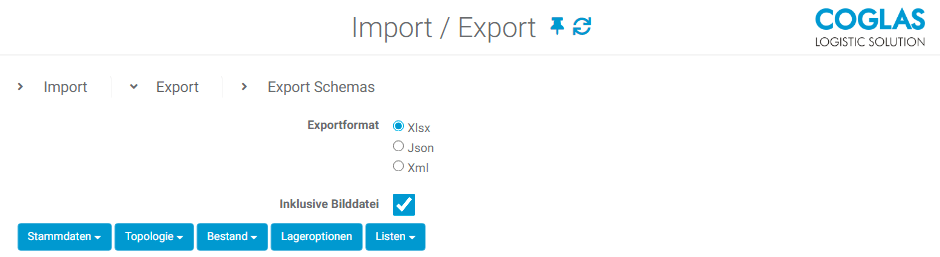
Exportierbare Datensätze
Art | Beispiel |
|---|---|
Stammdaten |
|
Topologie |
|
Bestand |
|
Konfiguration |
|
Listen |
|
Field-Mapping Tool
Das Mapping-Tool wird genutzt, um eine kundenspezifische Excel-Datei zu importieren. Das Tool ist über das Frontend unter System → Import/Export zu erreichen und gibt dem Nutzer die Möglichkeit, eine kundenbeliebige Excel-Tabelle (mit definierten Spalten) mit den Coglas-seitigen Spalten zu mappen.
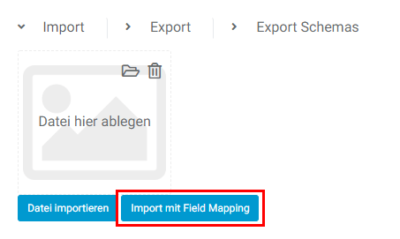
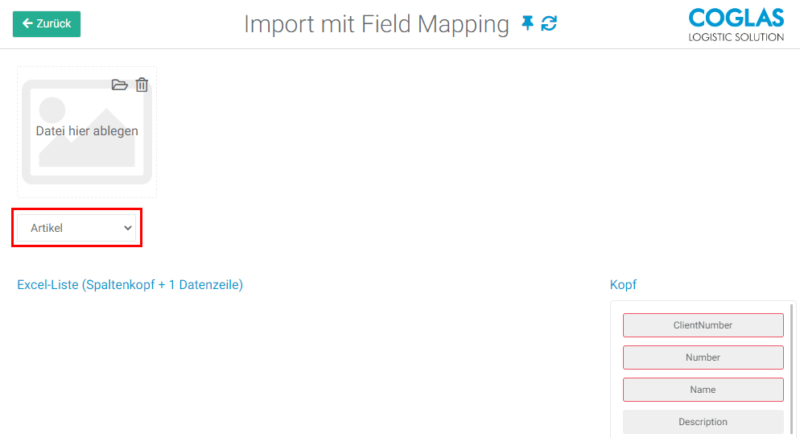
Funktionalität
Button | Beschreibung |
|---|---|
 | Hier kann man die Excel-Tabelle per Drag and Drop importieren. Alternativ kann man die Datei auch über das Dokument-Icon importieren. Wenn die abgelegte Datei nicht richtig ist, kann man diese mit dem Papierkorb Symbol löschen und wieder importieren. |
 | Es gibt 3 Nachrichtentypen (Articles, Goods in orders, Customer orders) die man importieren kann. Wenn die Auswahl getroffen wird, erscheinen die Spaltennamen Header, die in Coglas für den jeweiligen Nachrichtentypen wichtig sind. |
 | Es gibt die Unterscheidung zwischen Pflichtspalten, die immer gemappt werden müssen. Andere Felder sind optional und können gemappt werden. |
 | Man kann das Feld anklicken und dann auf die entsprechende Spalte schieben, mit dem man den Header mappen will. |
 | Mit einem Klick kann man die Zuordnung auch wieder rückgängig machen und mit Drag and Drop ein anderes Feld anwählen. |
 | Blau = Wert in der Excel-Tabelle |
 | Mit “Datei importieren” werden die Daten Anhang der Zuordnungen importiert. |
Einrichtung
Es wird eine kundenspezifische Excel-Tabelle eingelesen und ein Nachrichtentyp ausgewählt:

Warnmeldung
Hinweis | Beschreibung |
|---|---|
 | Pflichtfelder müssen zugeordnet sein. Pflichtfelder sind rot umkreist. |
 | Diese Meldung tritt auf, wenn in der Excel-Tabelle Werte nicht richtig formatiert sind oder Probleme mit der Excel-Tabelle existieren. |
FAQ
Frage | Antwort |
|---|---|
Was passiert mit den bestehenden Daten, wenn eine weitere Tabelle importiert wird? | Beim Import einer weiteren Tabelle werden ausschließlich die im Import genannten Daten geändert. Wenn ein Artikel nicht im Import enthalten ist, bleibt er unverändert. |
Was passiert, wenn leere Felder eingelesen werden? | Wenn ein leeres Feld eingelesen wird, bleibt das entsprechende Feld im COGLAS ebenfalls leer. Wenn das Feld vor dem Import bereits gefüllt war, bleibt es unverändert. |
In welchem Feld steht die ID? | Die ID wird automatisch von COGLAS bzw. der Datenbank generiert und muss beim Import nicht angegeben werden. Zusätzlich besitzt jeder Artikel eine eindeutige Artikelnummer. Wenn beim Import eine bereits existierende Artikelnummer angegeben wird, führt dies zu einem Fehler, und der Import des Artikels schlägt fehl. |
Warum stimmt die Uhrzeit nicht mit der Oberfläche überein? | Bei einem Export via Json oder ähnliche Datenformate, werden die Entitäten der Datenbank Exportiert welche einen UTC Zeit Stempel haben. Dies ist direkt an einem +00 oder einem Z am Ende der Uhrzeit zu erkennen. Handelt es sich um einen Excel Export, so wird die Zeit nochmals aufbereitet von Excel und daher korrekt angezeigt. |
→ zurück zu COGLAS Prozessen
→ zurück zu COGLAS Menü
